Logic ProiPad用ユーザガイド
-
- アレンジの概要
-
- リージョンの概要
- リージョンを選択する
- リージョンをカット、コピー、およびペーストする
- リージョンを移動する
- リージョン間のギャップを削除する
- リージョンの再生をディレイする
- リージョンをトリムする
- リージョンをループさせる
- リージョンを繰り返す
- リージョンをミュートする
- リージョンを分割および結合する
- リージョンをストレッチする
- ノートピッチ別にMIDIリージョンを分離する
- リージョンを所定の場所にバウンスする
- オーディオリージョンのゲインを変更する
- トラック領域でリージョンを作成する
- MIDIリージョンをDrummerリージョンまたはパターンリージョンに変換する
- リージョン名を変更する
- リージョンのカラーを変更する
- リージョンを削除する
- オーディオリージョンにフェードを作成する
- フェーダーを使ってミキシング機能にアクセスする
- 著作権
フェーダー
フェーダーを使うと、ミキサーを開かなくても、選択したトラックのチャンネルストリップコントロールに簡単にアクセスすることができます。これは、トラック領域で録音やアレンジを行うときに便利です。
ボリュームフェーダー、パン/バランスノブ、「ミュート」ボタンと「ソロ」ボタン、「録音可能」ボタン(オーディオトラックの選択時)などが用意されています。コントロールの上にある「オプション」ボタンを使って、トラックのオーディオルーティングやその他のオプションにアクセスすることができます。
2つ目のフェーダーはトラックフェーダーの右側に表示できます。2つ目のフェーダーを使うと、トラックの出力チャンネルや、トラックのセンド、Drum Machine Designer Track StackのAuxトラックにアクセスできます。
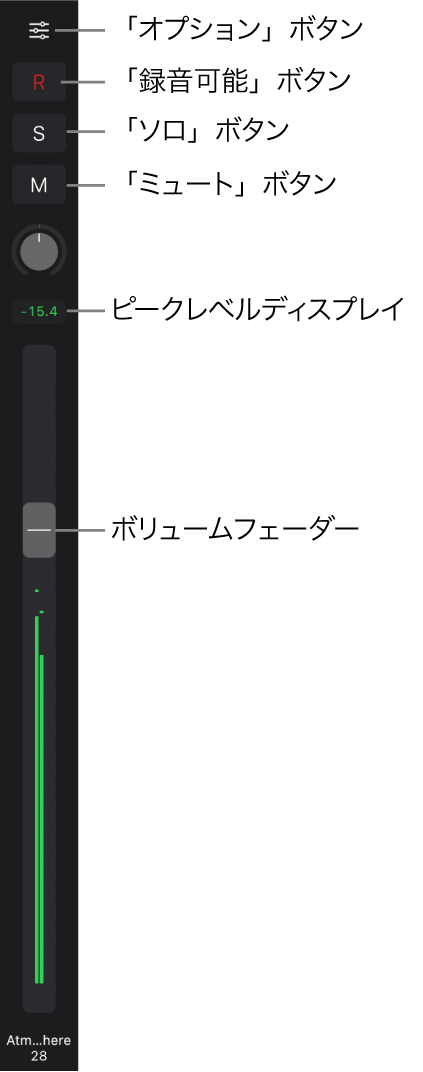
「オプション」ボタン: コントロールの上にある「オプション」ボタンをタップすると、トラックのオーディオ入出力のオプション、「保護」および「フリーズ」のステータス、グループの所属を編集できます。
「録音可能」ボタン: タップすると、トラックが録音可能になります(オーディオトラックのみ)。
「ソロ」ボタン: タップすると、トラックをソロにしたり、ソロ状態を解除したりできます。
「ミュート」ボタン: タップすると、トラックをミュートしたり、ミュートを解除したりできます。
パン/バランスノブ: 上下にスワイプして、ステレオフィールド内のトラックのパン位置を調整できます。
ピークレベルディスプレイ: 再生中、トラックごとに最高レベルを表示します。
ボリュームフェーダー: ハンドルを上下にドラッグして、トラックのボリュームレベルを調整できます。
フェーダーを表示する
表示コントロールバーの左側にある「フェーダー」ボタン
 をタップします。
をタップします。
フェーダーでの作業については、フェーダーを使ってミックス機能にアクセスするを参照してください。